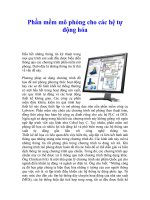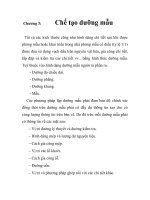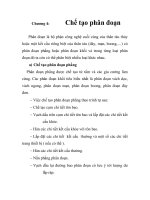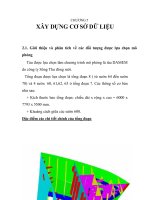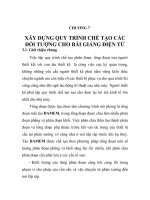BÁO CÁO THÍ NGHIỆM TRUYỀN ĐỘNG THỦY LỰC VÀ KHÍ NÉN
Bạn đang xem bản rút gọn của tài liệu. Xem và tải ngay bản đầy đủ của tài liệu tại đây (3.31 MB, 18 trang )
TRƯỜNG ĐẠI HỌC BÁCH KHOA - ĐHĐN
KHOA CƠ KHÍ
NGÀNH CÔNG NGHỆ CHẾ TẠO MÁY
BÁO CÁO THÍ NGHIỆM TRUYỀN ĐỘNG THỦY
LỰC VÀ KHÍ NÉN
GVHD
: NGUYỄN VĂN TUẤN
SV THỰC HIỆN : NGÔ NGUYỄN MẠNH ĐỨC
Đà Nẵng, 2017
Câu 1: Giới thiệu tổng quan phần mềm mô phỏng hệ truyền động thủy
lực và khí nén. Trình bày các bước để thiết lập mô phỏng một mạch khí
nén.
Giới thiệu về phần mềm Automation Studio:
Automation Studio là 1 phần mềm công cụ để thiết kế, tính toán và mô phỏng. Nó
được tạo ra dành cho lĩnh vực Tự động hóa trong Công nghiệp, đặc biệt dùng để thực
thi thiết kế và kiểm tra các điều kiện cần thiết.
Các nhà máy kết hợp với phần mềm này đã tạo nên việc sử dụng rộng rãi trong công
nghiệp 1 cách chặt chẽ, về sự xác nhận của các quá trình và chương trình tự động.
Ở trong môi trường của Automation Studio thì tất cả các công cụ thiết kế đều rất khả
thi. Bản thân chương trình bao gồm 3 phần hỗ trợ chính,đó là:
-Bộ soạn thảo biểu đồ(Diagram Editor).
-Tham khảo đề tài(Project Explorer).
-Thư viện tìm kiếm(Library Explorer).
Bộ soạn thảo biểu đồ cung cấp cho bạn cách tạo,mô phỏng biểu đồ và làm báo cáo.
Trong khi đó thì Tham khảo đề tài lại giải quyết việc quản lý file, và phân loại tất cả
các tài liệu được liên kết với đề tài mô phỏng.
Thư viện tìm kiếm cung cấp những thư viện dạng ký hiệu, cần thiết cho việc tạo
biểu đồ để làm nên 1 đề tài của bạn.
Cuối cùng,phần mền này cho phép bạn tìm được hồ sơ( Document) trong đề tài
(Project) của bạn. Bạn có thể in và xuất biểu đồ 1 cách dễ dàng!
I/ Bắt đầu làm việc với Automation Studio (A.S).
Để bắt đầu làm việc với A.S ta nhấp chuột đúp vào biểu tượng của
A.S trên desktop.
Khi đó, cửa sổ chíng của A.S sẽ mở ra như hình dưới đây :
Trên thanh công cụ toolbars sẽ có biểu tượng của các công cụ mà chúng ta sẽ sử dụng.
Ở đây có 3 thành phần chính mà ta đã đề cập ở trên là :
- Diagram Editor (bộ soạn thảo biểu đồ)
- Project Exploren (tham khảo đề tài)
- Library Exploren (thư viện tìm kiếm) Chúng ta sẽ đi vào từng phần cụ thể.
1. Diagram (Bộ soạn thảo biểu đồ)
Phần này giới thiệu những thành phần nằm trong cửa sổ chính của A.S. Các mục này
được chia làm 2 loại là : Tĩnh và Động.
A : Khối tiêu đề (tĩnh)
B : Khối trình đơn (tĩnh)
C : Dải các công cụ khác nhau (tĩnh)
D : Thư viện tìm kiếm (động)
E : Tham khảo đề tài (động)
F : Bật trình đơn – ví dụ (động)
(Thực hiện bằng cách nhấn chuột phải vào nền của diagram (biếu đồ) đang thiết kế)
Ở trên trình đơn Menu có các phần là : File, Edit, View, Insert, Layout,
Simulation, Tool, Window và Help (?).
- File có các phần giúp tạo mới một Project (đề án), mở hay đóng một
Project, Diagram (biểu đồ), Save (lưu), Print (in), Report (báo cáo) cho phép
chèn vào một bảng vật liệu Bill of Materia (BOM) hoặc một hồ sơ báo cáo…
- Edit : cho phép cắt dán, Undo (quay lại), xóa, chọn tất cả (Select all),…
Ngoài ra : Component Properties trong Edit cho phép sử dụng để xem, chọn và
chỉnh sửa thông tin liên quan tới phần được chọn trong project (đề án).
Document Properties trong Edit cho phép xem, chọn và sửa thông tin liên quan tới
hồ sơ.
- View : có các chức năng phóng to, thu nhỏ biểu đồ để tiện cho việc xem và thiết
kế biểu đồ.
- Panning : dùng để di chuyển biểu đồ.
1.1 Simulation Toolbar (Thanh công cụ mô phỏng)
Thanh công cụ để mô phỏng của bộ soạn thảo biểu đồ (Diagram Editor) bao
gồm các dạng nút nhấn :
A : Normal (bình thường) - mô phỏng mạch ở tốc độ bình thường
B : Stepbystep (từng bước) - mô phỏng mạch ở nơi mà chuột nhấn làm thay đổi
1 chu trình (vòng).
C : Slow Motion (chuyển động chậm) - mô phỏng mạch ở tốc độ chậm nhất.
D : Pause (ngắt mô phỏng) E : Stop
(dừng mô phỏng) J:Plotter (máy vẽ)
1.2 Insert Toolbar (công cụ chèn):
A : Selection – cho phép chọn một phần tử trong vùng làm việc.
B : Links – tạo liên kết công nghệ.
C : Line – vẽ đường thẳng.
D : Rectangle – vẽ hình chữ nhật
E : Ellipse – vẽ hình elíp
F : % Arc – vẽ đường hình cung
G : Polygon – vẽ hình đa giác
H : Text – chèn hộp văn bản
I : Image – chèn ảnh
J : Field – chèn các trường
2. Library Explorer (Thư viện tìm kiếm):
Thư viện tìm kiếm đưa ra sự đa dạng của lĩnh vực thủy lực, khí, các đại lượng
điều khiển.v.v…Nó cho phép lựa chọn tất cả những phần tử cần thiết cho cấu trúc của
một thành phần cơ bản dựa trên yêu cầu sử dụng.
Để thêm thư viện vào ta làm như sau :
1. Click vào biểu tượng Open Library
2. Chọn File Main.Prl trong thư mục Library
3. Chọn Open máy sẽ load dữ liệu thư viện.
Giao diện thư viện :
A : Toolbal : công cụ cho phép quản lý, lựa chọn, tạo thư viện và các thành
phần.
B : Tab(s) – thanh này cho phép sử dụng để lựa chọn thư viện cung cấp, cho
những đòi hỏi về đồ họa trong việc giảm thiểu mức độ để tạo nên mạch.
C : Library window – cho phép sử dụng để hiển thị dạng cây và lựa chọn theo
những nhóm và những họ phần tử thủy- khí đặc biệt.v.v…
D : Component window : cửa sổ các phần tử của thư viện.
3. Khởi tạo một Project (đề án) mới :
Để khởi tạo một đề án mới ta làm như sau :
1. Chọn File → New project.
Khi đó xuất hiện hộp thoại và đưa ra sự lựa chọn ở trong hộp thoại. Việc này giúp
chọn cái mà bạn sử dụng làm cơ sở sau này.
Hộp thoại Project Template
2. Chọn dạng cần thiết hoặc không (None) nếu không có dạng giá trị mà bạn cần.
3. Cái này giúp bạn thực hiện mọi lựa chọn đã hoàn tất. Nhấn vào nút OK để tạo một
đề án mới.
Các bước để thiết lập mô phỏng một mạch khí nén
- Giao diện ban đầu
- Để mô phỏng mạch khí nén ta chọn mục Pneumatic
- Theo bài ta lần lượt đặt các phần tử cần dùng ra màn hình làm việc :
- Đầu tiên là 2 xi lanh : Trong mục Pneumatic > chọn Actuator > chọn Double-Acting
Cylinders, kéo xylanh ra màn hình làm việc.
- Tiếp theo là 3 van tiết lưu 1 chiều : Ở mục Flow controls > chọn Throttle Valves, kéo
van ra màn hình làm việc
- Tương tự ta lần lượt tìm tất cả các phần tử cần sử dụng và đưa hết chúng ra màn hình
làm việc, ta sẽ được như sau :
- Khi đã có đầy đủ các phần tử, ta tiến hành hiệu chỉnh các xy lanh và các van.
- Để tăng hành trình pistong ta làm như sau : Click đúp chuột trái vào xy lanh cần hiệu
chỉnh và làm theo các bước như hình dưới.
- Tương tự để hiệu chỉnh van ta cũng làm các bước :
- Ta cũng có thể thay đổi đường dẫn khí vào vị trí nào của van bằng cách thay đổi số ở
mục Initial Position
- Để xoay điều chỉnh các phần tử hợp lý ta click vào các biểu tượng ở thanh công cụ dọc
bên phải như xoay góc 90o hay lật đối xứng…
- Sau khi đã hiệu chỉnh và đặt các phần tử 1 cách hợp lý ta được như hình sau :
- Và công đoạn cuối cùng đó là nối dây hoàn thiện mạch : Cần phải nối cẩn thận tránh
nhầm lẫn và rắc rối.
- Sau khi nối xong, ta click vào biểu tưởng
để chạy mô phỏng, nếu đúng thì máy sẽ
không báo lỗi, và khi ta ấn vào nút ấn ở van phía dưới thì hệ thống sẽ chạy mô phỏng
cho chúng ta xem.
Câu 2 : Tổng quan các phần tử truyền động và điều khiển thủy khí. Phương pháp
thiết kế, lắp ráp 1 mạch điều khiển (cho ví dụ cụ thể).
A. Tổng quan các phần tử tại phòng thí nghiệm.
Bao gồm :
- Xi lanh: xi lanh một chiều,xi lanh hai chiều,xi lanh 2 chiều có giảm chấn…
- Van tiết lưu: van tiết lưu một chiều,van tiết lưu hai chiều…
- Van phân phối: Van 3/2, van 4/2, van 5/2,điều khiển bằng nút ấn, điều khiển bằng cần
gạt…
- Van điều khiển
- Rơ le thời gian
- Đồng hồ so
- Ống nối chữ T
- Ống khí
- Máy nén khí
B. Phương pháp thiết kế, lắp ráp một mạch điều khiển (cho ví dụ cụ thể).
Nghe hướng dẫn của giáo viên hướng dẫn đế biết cách thức tiến hành , nhận biết
các thiết bị.
Trước khi lắp ráp phải chuẩn bị sẵn sơ đồ nguyên lý ,tốt nhất là sơ đồ đã được
chạy mô phỏng trên phần mềm.
Xác định các ký hiệu có trong sơ đồ với các thiết bị ngoài thực tế, trên các thiết bị
thực có ghi ký hiệu.
Tiến hành bố trí các thiết bị theo như trên sơ đồ , các thiết bị phải được bố trí sao
cho gọn , dễ nhìn , đặc biết với cơ cấu chấp hành là xilanh thì cần chú ý hành trình
của xilanh sao cho không ảnh hưởng đến các thiết bị khác.
Sau khi bố trí không gian cho các thiết bị , ta tiến hành nối dây , chú ý khi nối dây
phải nối kín để tránh rò khí khiến mạch không hoạt động tốt. Đồng thời cần chú ý
độ dài dây nối, không ngắn quá cũng không dài quá, tránh gấp dây gãy dây.
Kiểm tra lại mạch có đúng với sơ đồ, cuối cùng nối nguồn cấp khí vào mạch.
Ví dụ về thiết kế một mạch điều khiển khí nén như sau :
Sơ đồ mạch khí nén